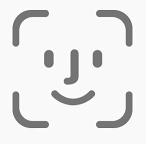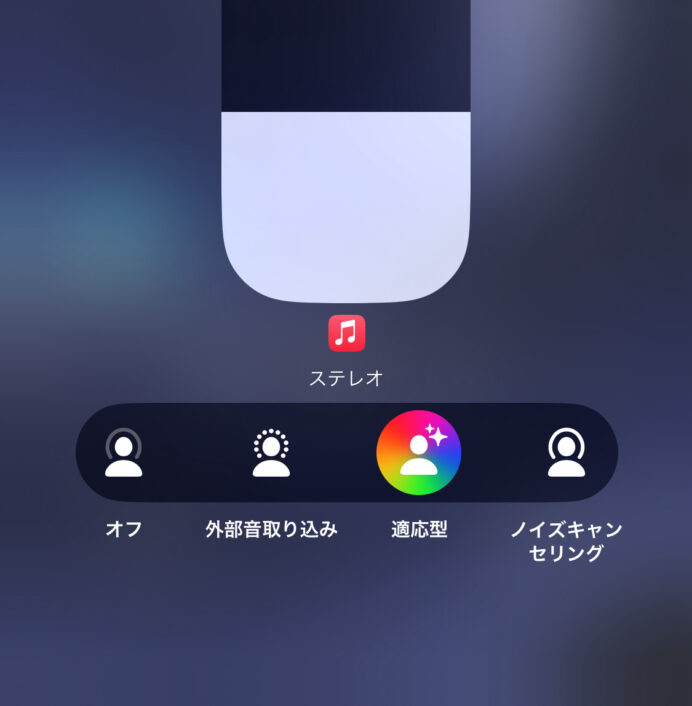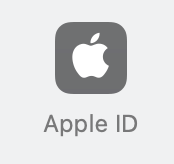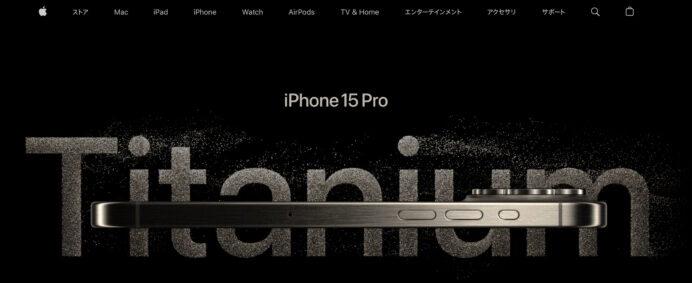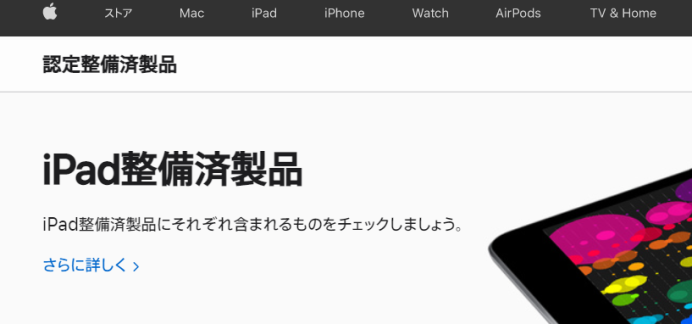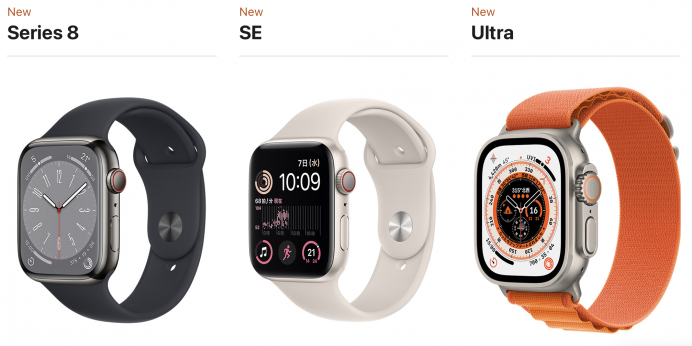iPhoneでICOCA定期を初めて使ってみた!設定方法から使い心地まで正直レビュー
毎日の通勤や通学で使う「定期券」、みなさんはまだ紙のカード派ですか?それとも、そろそろスマホに移行したいなと感じているところでしょうか。私自身もずっと物理ICOCAカードを使っていたのですが、2023年からようやくiPhoneでもモバイルICOCAが使えるようになり、思い切って定期券もスマホ化してみました。今回は、実際にiPhoneでICOCA定期を初めて購入・利用してみた体験をベースに、アプリの設定方法から購入の手順、実際の使い心地や気づいた注意点まで、まるっと正直にレビューしていきます。これからモバイルICOCA定期を検討している方は、ぜひ参考にしてみてください!
モバイルICOCAをiPhoneに登録する方法|アプリの使い方も解説
iPhoneでICOCA定期を使うには、まず「モバイルICOCA」アプリをダウンロードして、iPhoneにICOCAを登録する必要があります。ややこしそうに思えますが、流れ自体は意外とシンプル。アプリの初期設定、ICOCAアカウントの作成、クレジットカードの登録まで完了すれば、あとはアプリ内で定期券を購入してiPhoneのWalletアプリと連携するだけです。ここでは、実際に登録を進める中で「ここが少しつまずいたな」と感じたポイントや、スムーズに進めるためのコツを紹介していきます。Appleユーザーなら一度設定してしまえば、あとはほぼ自動的に快適な定期生活が始まりますよ。
まずはアプリをダウンロード|ICOCAアカウントの作成も必要
まず最初にやることは、App Storeから「モバイルICOCA」アプリをダウンロードすること。名前で検索すればすぐに見つかります。インストール後は、ICOCA専用のアカウント作成が必要になります。メールアドレスを入力し、認証コードを受け取って本人確認する流れです。登録の途中でクレジットカード情報の入力も求められますが、これは後からでも設定変更可能です。注意点としては、メールが迷惑フォルダに入っていて認証に手間取ることがあるので、Gmailやキャリアメールを使う方は事前に確認しておくと安心。アプリ自体のUIはそこまで複雑ではありませんが、「ICOCA番号」や「生年月日」を求められる場面があり、事前に手元に準備しておくとスムーズです。
区間・期間の入力から支払い完了までを詳しく紹介
アカウント作成が終わったら、いよいよ定期券の購入に進みます。アプリ内の「定期券」メニューから、「新規購入」を選択。そこから利用区間(駅名)、利用開始日、定期の期間(1ヶ月・3ヶ月など)を入力していきます。駅名入力の際に正式名称で入力しないと候補に出てこないことがあるので、JR西日本の公式表記に合わせるとスムーズです。区間設定後は料金が表示され、そのままクレジットカードで決済が可能です。支払い完了と同時に、ICOCA定期券が即時発行されます。この瞬間がちょっと感動でした。なお、券売機での購入と違い、印字された情報がないので、あとで「どこ区間だったっけ?」とならないように、スクショを撮っておくのもおすすめです。
iPhoneやApple Watchへの登録はここに注意!
定期券を購入すると、自動的にiPhoneのWalletアプリにICOCAが追加されます。ただし、Apple Pay対応端末でないと登録できないので、古いiPhoneを使っている場合は注意が必要です。Walletに登録されたICOCAは、Apple Watchにも転送可能ですが、iPhoneとWatchの両方で同時に使うことはできません。どちらか一方に設定する必要があり、日常的にWatchで改札を通る人は、Watch側にICOCAを移す操作を行ってください。ここでの注意点は、転送にかかる時間と、一時的にICOCAが無効化されるタイミングがあること。通勤直前ではなく、時間に余裕があるときに設定しましょう。また、Wallet内での優先支払いカード設定を忘れると、タッチしても反応しないことがあるので、必ず「エクスプレスカード」の設定も確認してください。
iPhone×ICOCA定期を通勤で使ったリアルな感想とトラブル事例
モバイルICOCAの定期券をiPhoneで使い始めてから、正直「もっと早く切り替えればよかった」と思いました。スマホひとつで改札を通れるって、こんなにもストレスフリーなんですね。これまではポケットやバッグから定期を取り出して…というひと手間が当たり前でしたが、それが完全になくなります。特に朝の混雑時に改札でつっかえることがないのは快適そのもの。ただ、実際に使ってみると細かいトラブルもゼロではありません。タッチしても反応しないことが1回だけありましたし、Apple Watchとの連携にも注意点がありました。このセクションでは、そんなリアルな使用感と、私自身が経験したトラブルとその対処法を、包み隠さず紹介していきます。
iPhoneやApple Watchでのタッチ精度と反応の速さ
改札での反応速度は、かなり良好です。iPhoneをカバンやポケットから出して、画面ロックを解除せずにそのまま改札機にかざすだけで、スムーズに通過できます。これは「エクスプレスカード」にICOCAを設定しておくおかげで、Face IDやパスコード入力が不要だから。Apple WatchにICOCAを移している場合も同様で、画面を触らずに腕をかざすだけでOKです。朝のラッシュ時でも反応の遅さを感じたことはありませんでした。唯一注意したいのは、改札機の読み取り部にしっかりかざさないと「ピーン」というエラー音が鳴ること。特にWatchだと、角度がズレると反応しにくいので、改札機に対して垂直にかざすイメージを意識すると確実です。スマホよりもWatchのほうが楽ですが、装着位置や高さにはちょっと慣れが必要です。
実際にあった改札エラーとその時の対応方法
今までに数ヶ月使ってきた中で、改札エラーが起きたのは1回だけ。でもこれが朝の通勤ラッシュ時だったので、かなり焦りました。iPhoneをかざしても「ピンポーン」と鳴って改札が開かない。後ろにも人が並んでいるので、めちゃくちゃプレッシャーが…。このときは、iPhoneのWalletアプリを開いてICOCAのカードを確認したところ、残高は問題なし。ただ、iOSをアップデートした直後だったせいか、ウォレット側の動作が不安定になっていたようです。その場では駅員さんに事情を話して通してもらい、改めてiPhoneを再起動したら問題なく使えるようになりました。念のため、アプリの再インストールやiOSの最新状態も確認しておくと安心。エラーに備えて、ICOCA番号のスクショを取っておくのもおすすめです。
紙の定期券と比べて感じた、スマホ定期の本音レビュー
使ってみて改めて実感したのは、紙の定期券よりも圧倒的にスマホのほうがラクだということ。まず、物理カードは落とすリスクがありますが、スマホなら基本的に肌身離さず持っているので紛失の心配が減ります。そして、残高確認・履歴表示・チャージが全部アプリ内で完結するのは本当に快適。財布を開けて券売機に並ぶ必要もありません。一方で、スマホ定期にも弱点はあります。例えば、バッテリー切れになったら使えない点や、スマホ本体が故障すると改札を通れなくなる可能性も。そのため、バッテリーの持ちや、端末の状態にはこれまで以上に注意を払うようになりました。紙の定期の安心感は確かにありましたが、利便性重視ならスマホ定期が断然おすすめです。個人的にはもう物理カードには戻れません。
モバイルICOCA定期の注意点と、地味だけど便利だった使い方
モバイルICOCA定期はスマホ一つで改札を通過できる手軽さが魅力ですが、使い続けるうちにいくつかの注意点が見えてきます。まずオートチャージ非対応のため残高管理が必須であり、対応エリアが限られていることも意外な落とし穴です。一方で、利用履歴の確認や通知機能など、日常の利便性を高める細かい機能も備わっています。この記事では、実際に使ってみて気づいた注意点と、地味だけれど役立つ便利な使い方を詳しく解説します。これからモバイルICOCA定期を活用したい方に役立つ内容です。
チャージ残高管理のコツとおすすめの支払い方法
モバイルICOCA定期はオートチャージ機能に対応していないため、残高管理はユーザー自身の手動による確認が欠かせません。残高不足で改札が通れなくなるトラブルを避けるため、こまめにアプリで残高をチェックする習慣をつけましょう。おすすめの支払い方法はクレジットカード連携です。スマホから簡単にチャージができ、コンビニでの現金チャージの手間が省けるため、手軽に残高を補充できます。また、チャージのタイミングを決めておくと、安心して利用が続けられます。
毎日の利用をもっとラクにするアプリの便利機能
ICOCAアプリには利用履歴の確認や残高通知設定など便利な機能が備わっています。残高が一定以下になると通知が届くため、うっかりチャージ忘れを防止できます。さらに、利用履歴は数ヶ月分遡ってチェック可能なので、通勤や通学の交通費管理に役立ちます。これらの機能を活用すれば、日常のモバイルICOCA利用がより快適になり、ストレスを減らせます。特に忙しい方には通知機能が重宝するでしょう。
定期が使えないエリアって?JR西以外の利用時の落とし穴
モバイルICOCA定期はJR西日本エリアに特化しているため、JR東日本や私鉄、地下鉄路線など他エリアで定期としての機能は利用できません。これらのエリアでは通常のICカードとしてしか扱われず、定期割引が適用されずに運賃が高くなるケースもあります。また、改札機でエラーになる可能性もあるため、複数路線をまたぐ利用者は事前に対応エリアをしっかり確認しておくことが重要です。使えないエリアを知っておくことで余計なトラブルを防げます。
定期更新や区間変更ってどうやる?モバイルICOCAの柔軟性とサポート体制
モバイルICOCA定期の大きな魅力のひとつは、スマホひとつで定期券の更新や区間変更ができる柔軟性です。通勤先や通学路が変わった場合でも、わざわざ窓口に行かずに手続きが完結できるため非常に便利です。加えて、更新忘れを防ぐためのリマインド機能や、自動更新の可否についても知っておくと安心して使い続けられます。さらに、トラブル発生時のサポート対応についても、実際の体験談を交えて詳しく解説します。
更新忘れを防ぐ方法と、自動更新はできる?
モバイルICOCA定期の更新タイミングは、基本的に期限の約1週間前から可能です。更新忘れを防ぐために、ICOCAアプリやカレンダーアプリでリマインドを設定しておくのがおすすめです。現状、モバイルICOCAは自動更新に対応していないため、手動での更新が必要になります。更新を逃すと改札が通れなくなるため、期限管理はしっかり行いましょう。定期の種類によって更新可能な期間が異なる場合もあるので、事前に確認することが大切です。
通勤先が変わったときの手続きもスマホで完結!
通勤や通学の区間が変わった際の区間変更や、定期の解約・払い戻し手続きもモバイルICOCAならスマホから簡単に行えます。アプリ内のメニューから必要事項を入力し、変更内容を登録すればすぐに反映されます。これにより窓口に出向く手間が省け、忙しい人にとって非常に便利です。ただし、払い戻しには一定の条件や手数料がかかるため、事前にルールを確認しておくと安心です。
エラーや疑問があったときの解決方法を実録レビュー
モバイルICOCAを使う中で発生したエラーや疑問点は、サポートセンターに問い合わせることで解決できます。私自身も改札エラーが起きた際に電話で問い合わせをしましたが、対応は丁寧で迅速でした。公式サイトのFAQやチャットサポートも活用でき、自己解決もしやすい環境が整っています。トラブル時は慌てず、まずはサポートに連絡することをおすすめします。サポート体制の充実ぶりは、安心してモバイルICOCAを使い続けられる大きなポイントです。
まとめ|iPhoneユーザーにこそおすすめしたい、モバイルICOCA定期の快適さ
モバイルICOCA定期は、iPhoneユーザーにとって特に使いやすい交通系ICカードの一つです。Apple Walletにスムーズに連携でき、改札のタッチも速くストレスフリーなのが魅力です。チャージや利用履歴の管理もスマホで簡単に行えるため、忙しい毎日でも効率的に交通費をコントロールできます。注意点としてはオートチャージ非対応や対応エリアの制限がありますが、これらを理解した上で使いこなせば、非常に快適な通勤・通学の相棒となります。iPhoneとモバイルICOCAの組み合わせで、毎日の移動をもっと快適にしましょう。